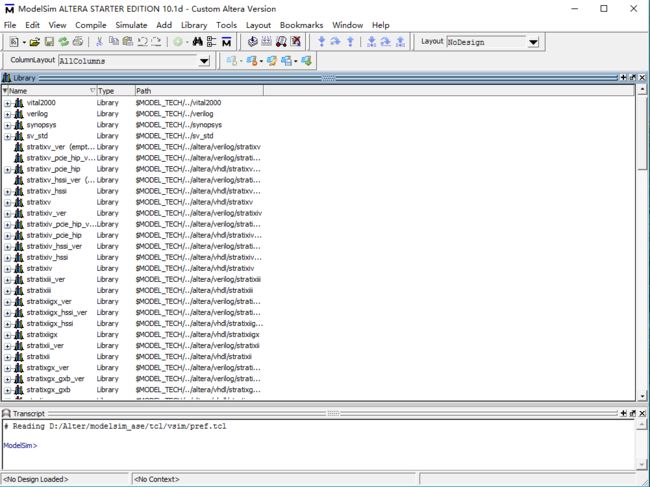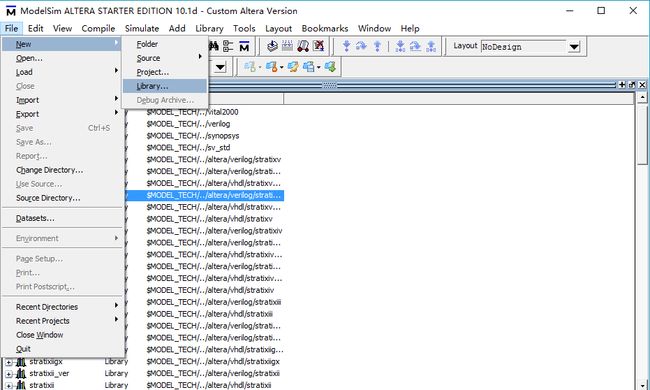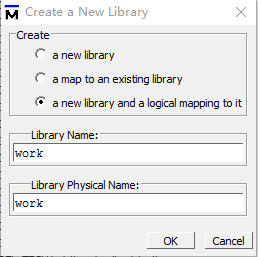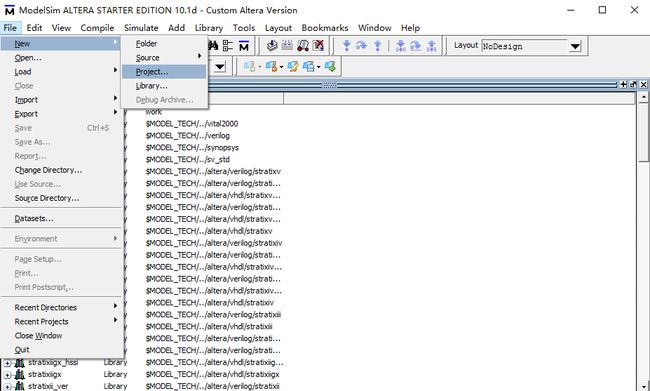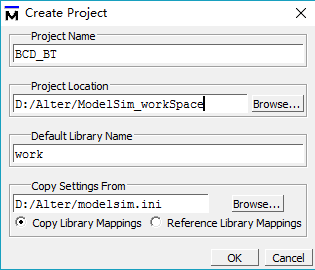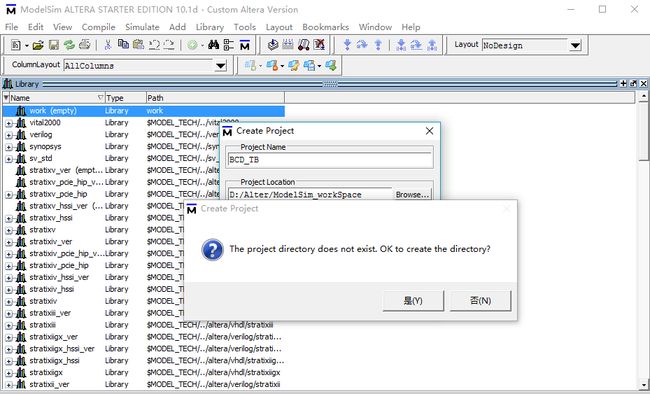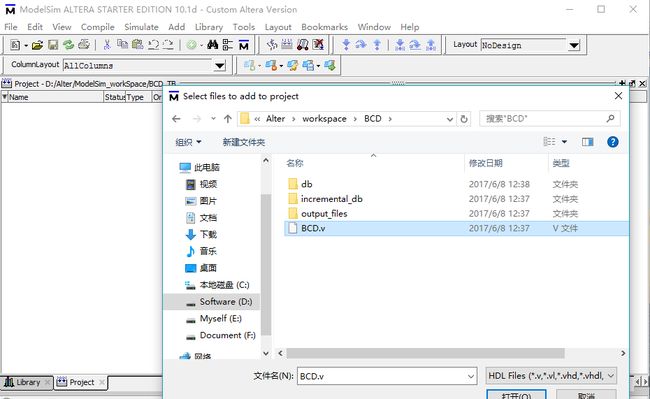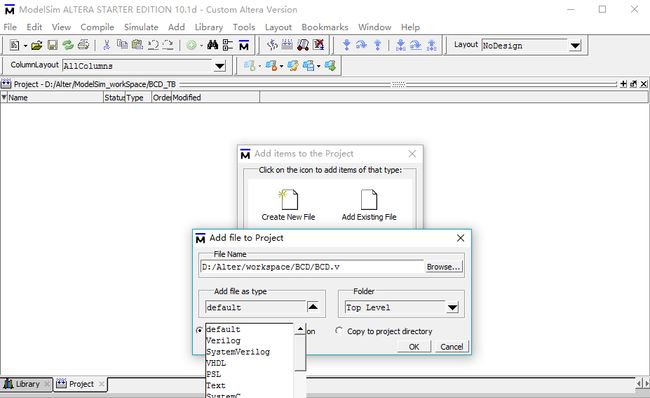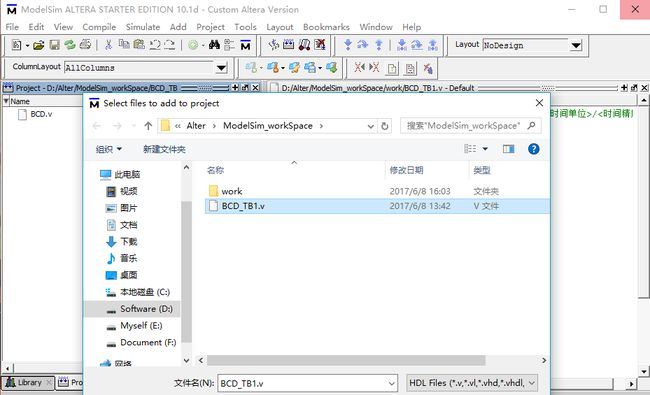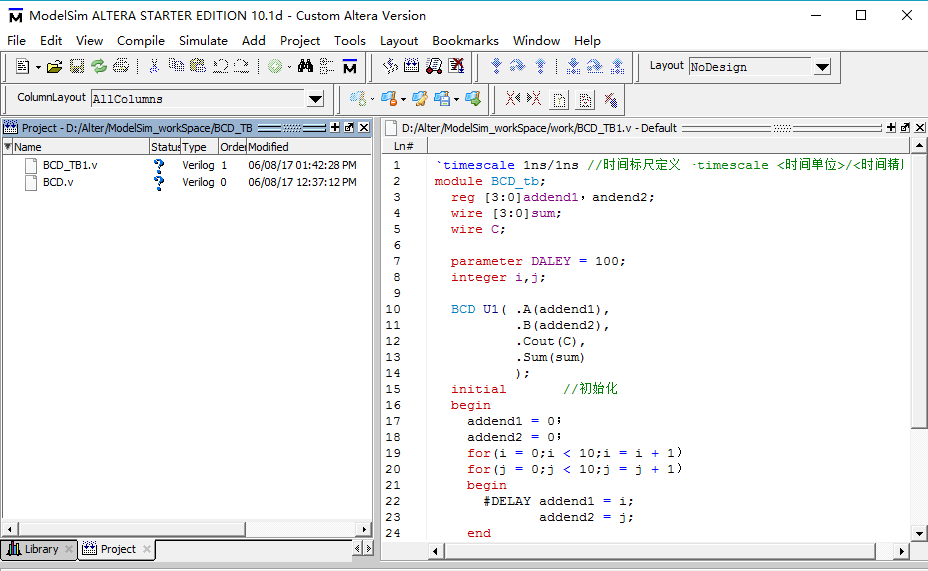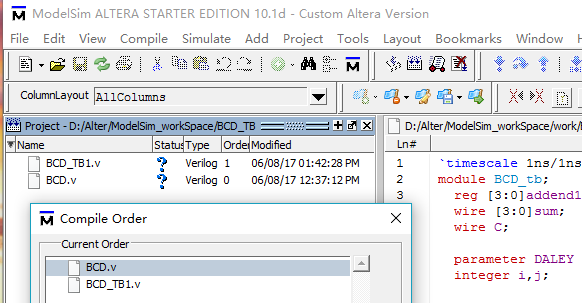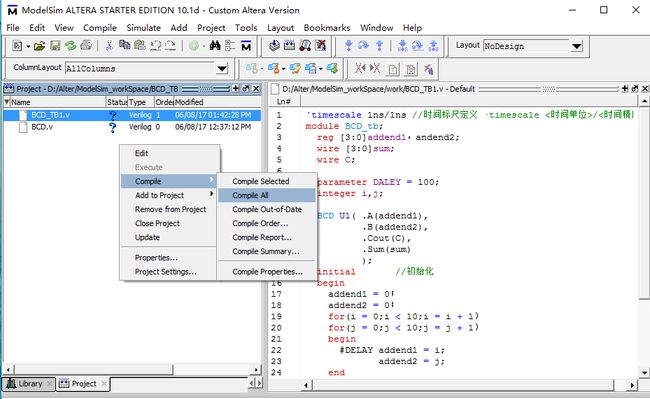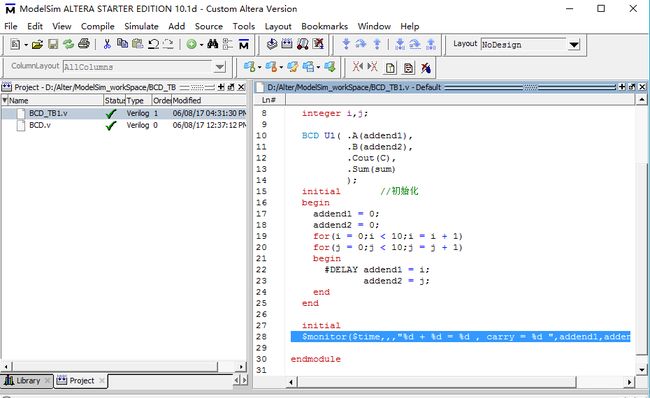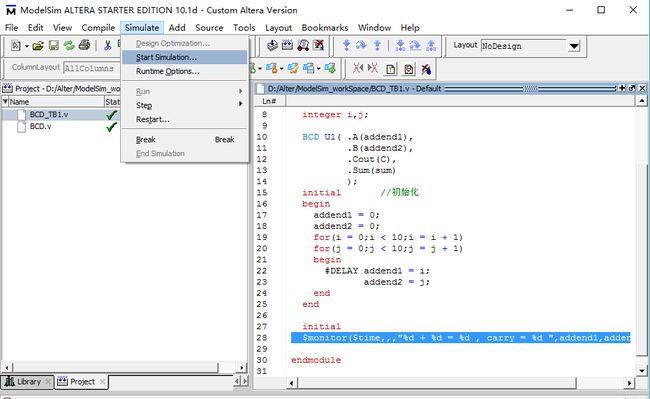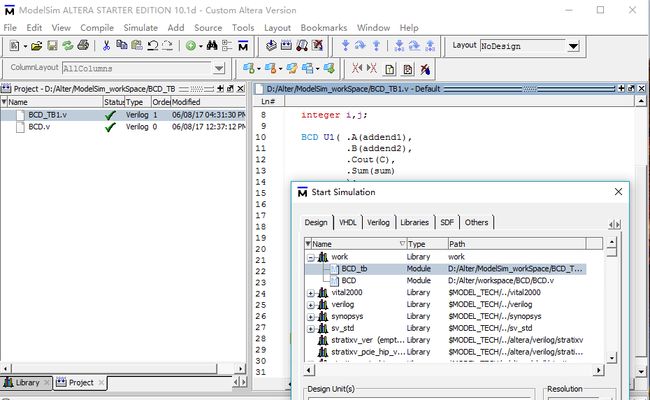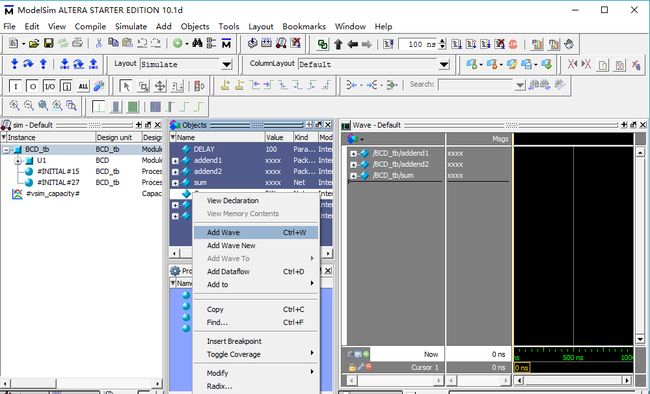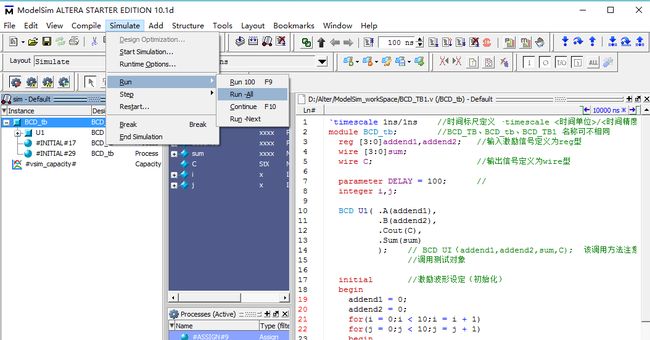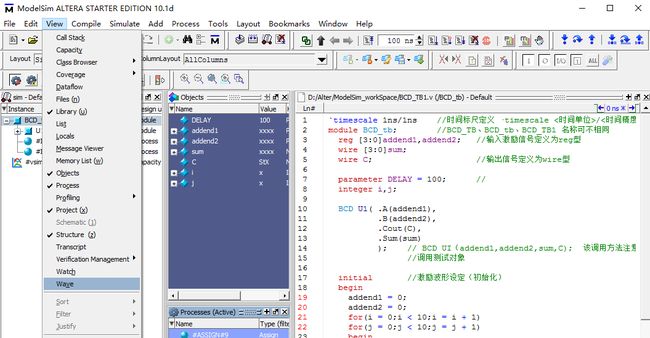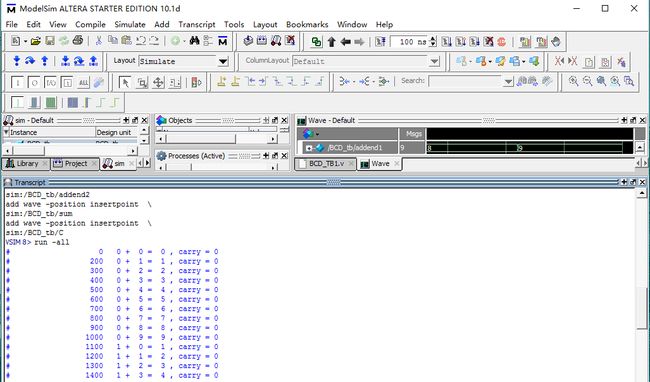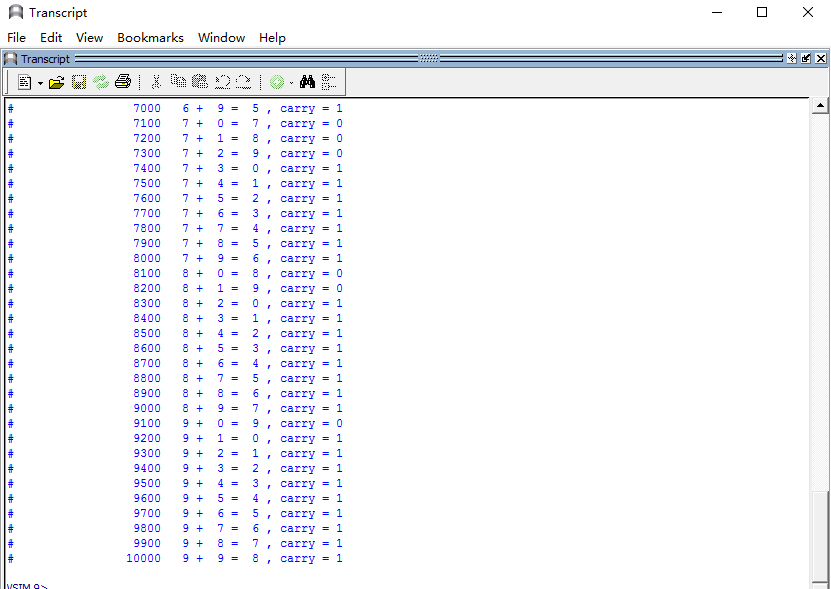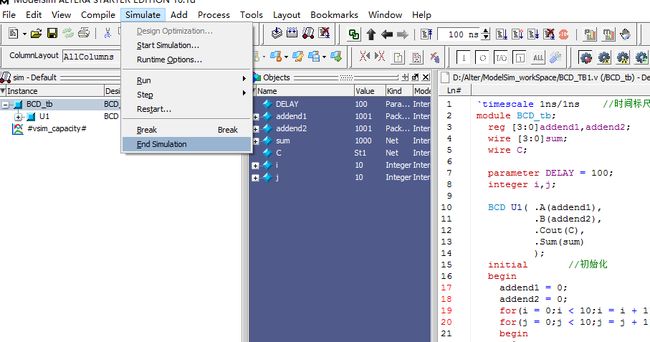ModelSim仿真实例教程
ModelSim是Mentor的子公司Medel Technology的一个出色的Verilog HDL/VHDL 混合仿真软件,它属于编译型仿真器(进行仿真前必须对HDL源码进行编译),方针速度快,功能强。
下面简单介绍一下ModelSim仿真实例教程。以BCD码加法器为例。
1、 启动ModelSim
2、首次运行ModelSim时,在建立project 前,需要先建立一个工作库(library),一般将这个library命名为work,project一般都是在这个work下面工作的。
File\new\library,弹出对话框是否创建work library,点击OK创建成功。
创建界面如下图:
3、新建工程 File\new\project ,点击OK创建成功。
创建界面如下图:
注意 ProjectLocation 为项目存储位置,自定义创建项目存储位置文件夹为 ModelSim_workSpace ,若文件夹已存在则直接保存,若不存在,则按提示 creat 目标文件夹即可。
4、创建工程。
4.1 导入工程测试文件。以BCD码加法器源码为方针文件,直接从quartus II 的workspace中导入代码,即Add Existing File(添加已存在文件)
如下图:
注意:界面中Reference... & Copy... 两项,前者便于修改和调试代码,老司机可选;后者是直接将BCD.v 复制到 ModelSim_workSpace(ModelSim工作区)里面,初学者可选
BCD码加法器源码如下: 分别使用assign 和 always 语句描述。
module BCD(A,B,Sum,Cout);
input [3:0]A,B;
output [3:0]Sum;
output Cout;
// reg [3:0]Sum;
// reg Cout;
wire [4:0]Temp;
assign Temp = A + B;
assign {Cout , Sum} = (Temp > 9 )? Temp +6 : Temp;
/* always@(A or B)
begin
{Cout , Sum} = A + B;
if({Cout , Sum} > 9 )
{Cout , Sum} = {Cout , Sum} + 6;
end
*/
endmodule
4.2 创建工程中的被测试文件。
被测试文件代码如下:
`timescale 1ns/1ns //时间标尺定义 ·timescale <时间单位>/<时间精度>
module BCD_tb; //BCD_TB、BCD_tb、BCD_TB1 名称可不相同
reg [3:0]addend1,addend2; //输入激励信号定义为reg型
wire [3:0]sum;
wire C; //输出信号定义为wire型
parameter DELAY = 100; //
integer i,j;
BCD U1( .A(addend1),
.B(addend2),
.Cout(C),
.Sum(sum)
); // BCD UI(addend1,addend2,sum,C); 该调用方法注意顺序不能颠倒
//调用测试对象
initial //激励波形设定(初始化)
begin
addend1 = 0;
addend2 = 0;
for(i = 0;i < 10;i = i + 1)
for(j = 0;j < 10;j = j + 1)
begin
#DELAY addend1 = i;
addend2 = j;
end
end
initial
$monitor($time,,,"%d + %d = %d , carry = %d ",addend1,addend2,sum,C);
//输出格式定义
//$monitor("格式控制符“,输出变量名列表);
/* ===>每次信号的值发生变化,都会激活该语句,并显示当前仿真时间
可看作一个持续监控器,可在transcript下查看wave的仿真结果。 */
endmodule
将被测试文件保存至 ModelSim_workSpace 自定义工作区内,此处文件名可不同与工程名,如BCD_TB1。
4.3 在project区单击右键,如下图, 将被测试文件 BCD_TB1 添加至工程 project 中。
在ModelSim_workSpace中选择被测试文件点击 OK 添加
添加成功界面如下:
project区中BCD_TB1.v & BCD.v 两个文件的位置也可以调换
如下图:
5、 编译仿真文件,右键单击Compile/Compile All
若编译成功,则project区 BCD.v & BCD_TB1.v 的状态 (status) 显示为

6、开始仿真
在start simulation /work 选择被测试文件 BCD_tb 进行仿真
在仿真界面中,将输入输出添加至wave中以观察仿真结果。
将输入输出信号转换为无符号数便于观察
7、一切准备就绪,,,运行工程
运行结果在wave中可查看 view/wave
结果如下图:
另外,任何操作都可以用命令实现。如在 transcript 区中 输入命令 run -all 运行,$monitor的持续监控功能使得输出结果可以文本形式在transcript中查看
8、一个完整的仿真过程需要有头有尾,仿真完成后结束仿真,同样也可以使用命令 quit -sim 结束仿真,事实上在鼠标操作的过程中 在 transcript 区也会显示相应的命令
不信你可以试试啊!
============================================================================================================
*****************************************************************************************************************************************************************
============================================================================================================
OVER!!!